苹果旧手机如何打开拍照实况功能?操作步骤是什么?
- 数码百科
- 2025-03-25
- 35
- 更新:2025-03-23 21:15:54
随着智能手机摄影技术的不断进步,拍照实况功能成为许多苹果用户喜爱的拍照模式。实况模式能够捕捉到按下快门前后几秒钟的画面,为照片增加更多动态效果和细节。不过,并不是所有苹果用户都知道如何在旧款iPhone上启用并使用实况拍照功能。本文将详细介绍如何在苹果旧手机上开启并使用拍照实况功能的操作步骤,并提供一些实用技巧和常见问题解答,帮助用户更好地体验这一功能。
拍照实况(LivePhoto)是苹果手机内置的一项拍照功能,它能够让静态照片拥有动态的“灵魂”。启用实况功能后,照片会记录按下快门前后的1.5秒动态画面,当在支持实况的设备上预览时,用户能够看到照片“活”了起来。这项功能最早在iPhone6s及更高版本的iPhone中引入。
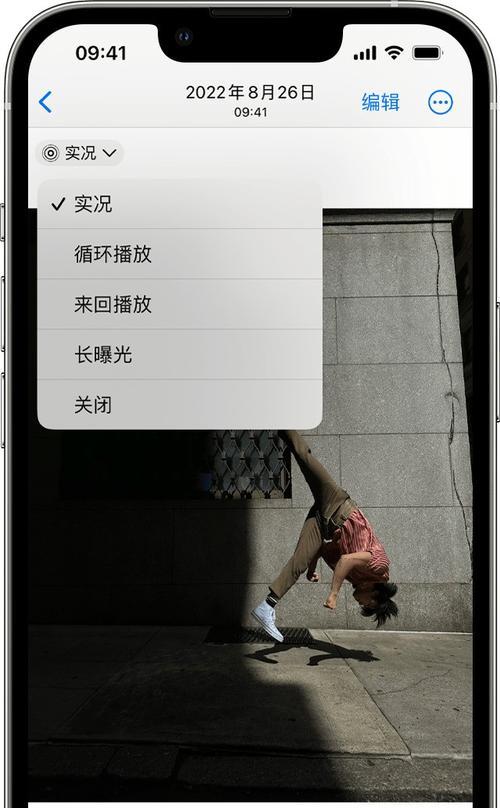
二、操作步骤详解
在苹果旧手机上启用拍照实况功能,您需要按照以下步骤操作:
步骤一:检查设备兼容性
确保您的设备是iPhone6s、iPhone6sPlus、iPhoneSE(第一代)或更高版本。打开“设置”应用,进入“通用”->“关于本机”,查看设备型号。如果满足条件,请继续下一步。
步骤二:启用拍照实况功能
1.打开“相机”应用。
2.在取景界面的右上角找到“实况”按钮(通常显示为黄色圆圈图标)。确保该按钮是开启状态(按钮高亮显示黄色)。如果按钮未开启,请轻触按钮以启用实况模式。
步骤三:拍摄实况照片
1.启用实况模式后,您可以在相机取景界面看到一个黄色的圆圈图标,这表示实况模式已经打开。
2.对准您想拍摄的场景,按下快门键。
3.拍摄完成后,照片会自动以实况格式保存。
步骤四:查看和编辑实况照片
实况照片默认在相册中以动态方式显示,您可以通过轻触屏幕让照片“动”起来。您还可以在“照片”应用中,对实况照片进行编辑,比如提取实况照片中的单帧静态图像,或创建循环效果、长曝光效果等。
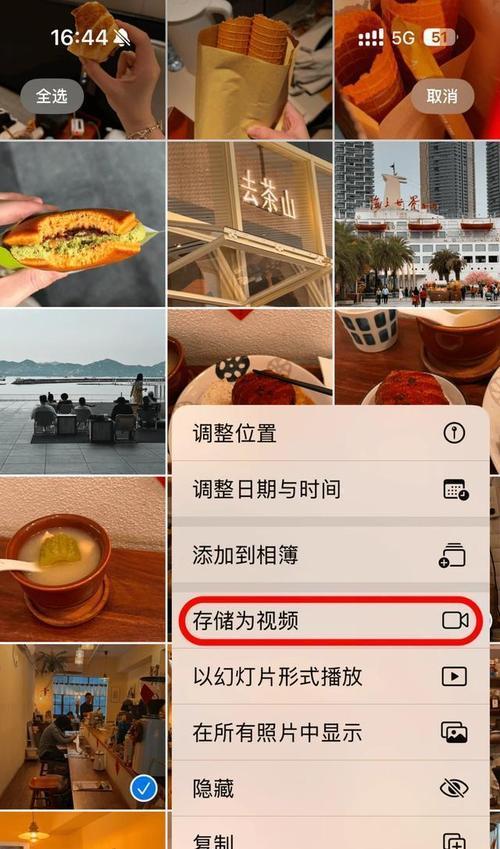
三、常见问题解答
1.问:实况照片可以转换成视频吗?
答:可以。在“照片”应用中打开实况照片,然后选择右上角的“实况”图标,滑动选择“循环”或“长曝光”,之后您可以保存为视频。
2.问:为什么在旧款iPhone上找不到实况按钮?
答:实况功能是在iPhone6s及之后的设备上首次引入的。如果您使用的是更早的型号,您的设备可能不支持此功能。
3.问:实况照片会不会占用更多的存储空间?
答:是的,实况照片会占用比普通照片更多的存储空间,因为它们包含了额外的动态数据。您可以选择将照片保存为实况或仅保存为静态照片来节省空间。
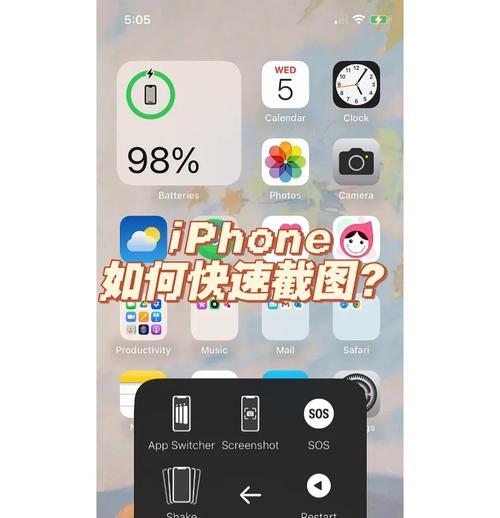
四、实用技巧分享
技巧一:使用实况照片进行“记忆”功能
在“照片”应用中,您可以让实况照片展示为一系列静态图像,形成一种“记忆”效果,帮助您回忆拍摄时的情景。
技巧二:利用实况照片捕捉精彩瞬间
实况照片不仅可以捕捉静止的美,更能捕捉画面中人物的动态表情或是生动场景,让您的照片更加生动有趣。
五、结语
苹果旧手机的实况拍照功能是一项非常实用且有趣的拍照模式,它能为您的日常拍摄增添不少乐趣。通过本文的详细指导,您现在应该能够轻松地在您的苹果旧手机上启用并使用实况拍照功能。如果您在使用过程中遇到任何问题,欢迎参考我们的常见问题解答部分,或是进一步探索实况照片的更多功能和创意用法。记住,好的照片往往来源于对功能的熟悉和实践中的不断尝试。祝您拍摄愉快!
上一篇:电脑静音后如何恢复声音?











